电脑系统崩溃怎么重装win7系统
 2019/09/23
2019/09/23
 837
837
电脑系统崩溃怎么重装win7系统?看到这里你肯定觉得很奇怪,不是系统崩溃吗?那要怎么进行重装。不要着急,在黑鲨装机大师中还有另外一种重装方式,就算是系统崩溃也能够进行重装。这个重装方式就是今天小编要给大家介绍的U盘启动盘重装。利用U盘启动盘我们可以多次进入PE系统对电脑进行重装以及修复,如果你也有兴趣的话就接着看详细的教程吧。
准备工作
大家在使用U盘启动盘重装系统之前,一定要提前制作一个U盘启动盘,具体制作教程可以在黑鲨官网上进行查询。
具体步骤
1.将U盘启动盘制作完成之后,点击“U盘启动”下的“快捷键”进行查询启动热键。或者大家也可以直接在下表中进行查询。
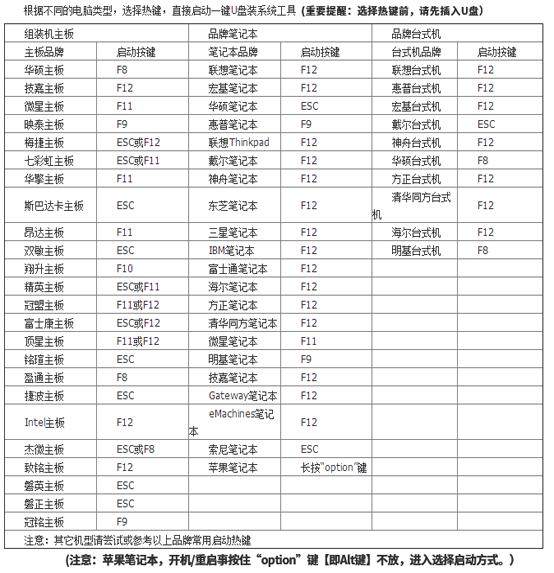
2.将启动U盘插入电脑后对重启电脑。出现开机界面时猛戳启动快捷键,使用键盘上的“↑”和“↓”选择“usb”选项回车进入。

3.在黑鲨U盘制作维护工具界面中一般选择兼容性更强的 “新机型”模式回车进入,大家也可以根据自己需要选择第一个选项。
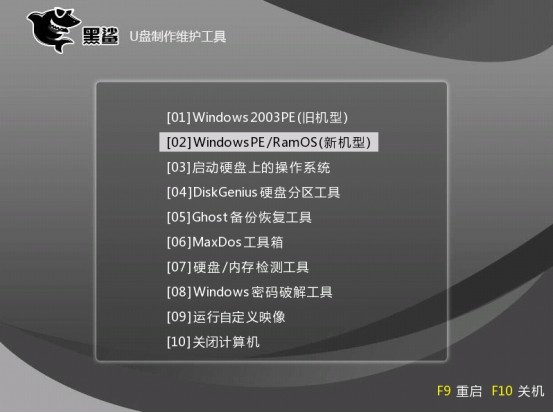
成功进入黑鲨PE系统后,黑鲨装机工具会自动弹出并且检测U盘中的系统文件,选中需要的文件后点击“安装”系统。
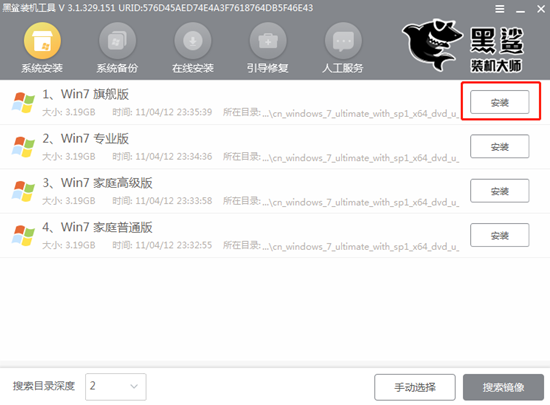
4.选择系统文件的安装位置,最后点击“开始安装”。
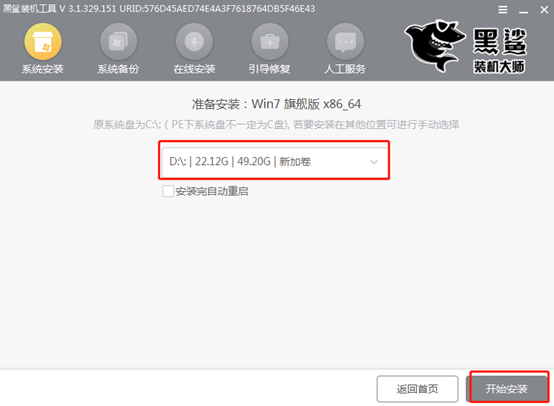
确认安装的位置无误后在弹出的窗口中点击“确定”继续操作。
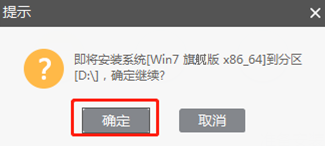
5.黑鲨开始自动安装系统文件,此过程无需手动操作。
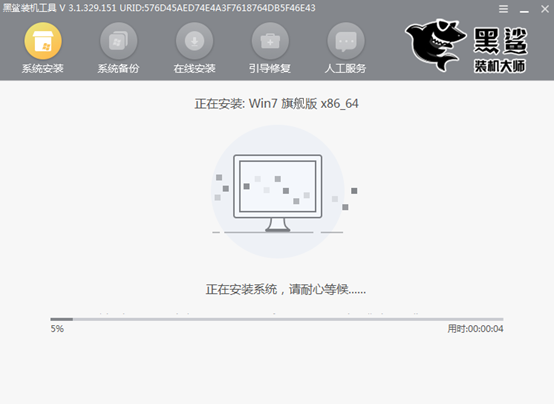
经过一段时间系统成功安装后,将U盘等一切外界设备拔掉后开始点击“立即重启”电脑。
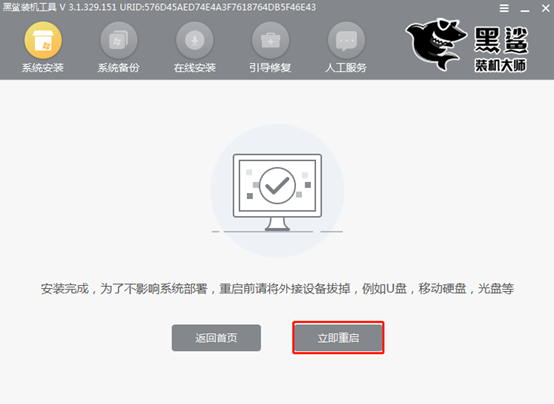
6.经过多次的重启部署安装系统,最后进入win7桌面。此时U盘启动盘成功安装win7系统。

以上就是本次小编为大家带来的电脑系统崩溃怎么重装win7系统的详细教程了,希望能够帮助到大家。
